გამორთეთ ფონზე გაშვებული აქტივობები/პროგრამები, რომ ახლავე გამოსწორდეთ
- დაზიანებული სისტემის ფაილები ხშირად იწვევს CPU-ს მაღალი გამოყენების შეცდომებს.
- Windows-ის განახლებები ზოგჯერ პასუხისმგებელია CPU-ს მაღალ გამოყენებაზე.
- თუ გამორთავთ Windows Defender-ს, დარწმუნდით, რომ დაინსტალირებულია მესამე მხარის ანტივირუსული ინსტრუმენტი თქვენი კომპიუტერის დასაცავად.
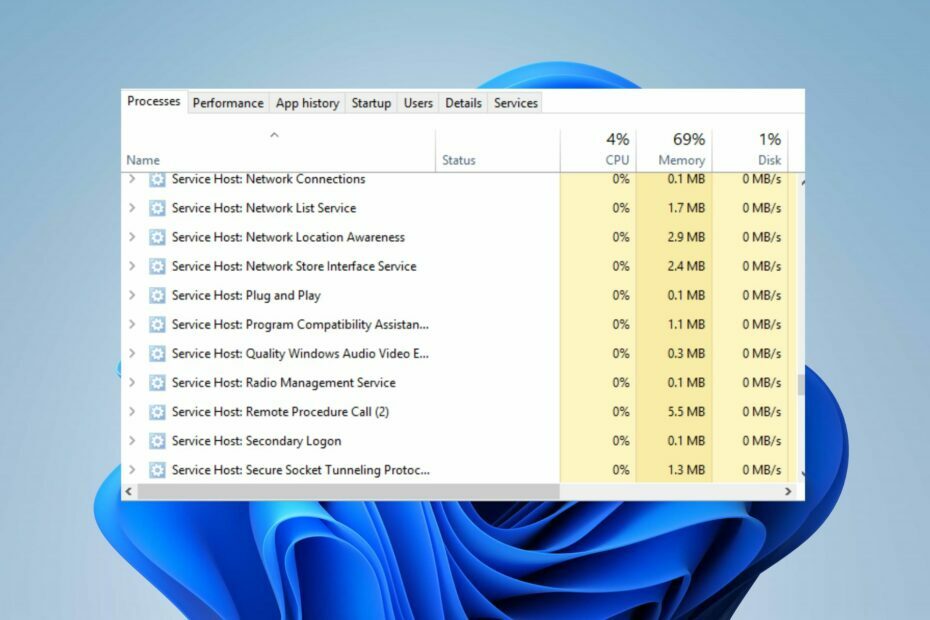
Xდააინსტალირეთ ჩამოტვირთვის ფაილზე დაწკაპუნებით
- ჩამოტვირთეთ და დააინსტალირეთ Fortect.
- გაუშვით აპლიკაცია სკანირების პროცესის დასაწყებად.
- დააწკაპუნეთ დაიწყეთ რემონტი ღილაკი ყველა პრობლემის გადასაჭრელად, რომელიც გავლენას ახდენს თქვენი კომპიუტერის მუშაობაზე.
- Fortect ჩამოტვირთულია 0 მკითხველი ამ თვეში.
Windows-ის ბევრმა მომხმარებელმა აღნიშნა CPU-ს მაღალი გამოყენება, სანამ დისტანციური პროცედურის გამოძახება (RPC) მუშაობს. ეს იწვევს მომხმარებლის კომპიუტერის ჩამოკიდებას და ხელს უშლის მის სწორად ფუნქციონირებას.
თუ თქვენ განიცდით დისტანციურ პროცედურას, რომელსაც ეწოდება CPU-ს მაღალი გამოყენება, ეს სტატია მოგაწვდით ნაბიჯებს, რომლებიც დაგეხმარებათ შეცდომის გამოსწორებაში.
- რა იწვევს დისტანციური პროცედურის გამოძახებას მაღალი CPU?
- როგორ შემიძლია დავაფიქსირო დისტანციური პროცედურა, რომელსაც ეწოდება მაღალი CPU?
- 1. გამორთეთ OneDrive
- 2. გამორთეთ Windows განახლება
- 3. გამორთეთ Windows Defender
- 4. გაუშვით SFC/DISM სკანირება
რა იწვევს დისტანციური პროცედურის გამოძახებას მაღალი CPU?
აქ არის რამოდენიმე ყველაზე გავრცელებული მიზეზი დისტანციური პროცედურის გამოძახებით CPU-ს მაღალი გამოყენებისთვის:
- დაზიანებული სისტემის ფაილები – დაზიანებული სისტემის ფაილები Windows-ის შეცდომების ერთ-ერთი ყველაზე გავრცელებული მიზეზია. თუ თქვენს კომპიუტერს აქვს დაზიანებული სისტემური ფაილები, თქვენ გამოიწვევთ რამდენიმე შეცდომას, მაგალითად, CPU-ს მაღალ გამოყენებას.
- მესამე მხარის აპლიკაციები - ზოგიერთ შემთხვევაში, მესამე მხარის აპლიკაციების ოპერაციები შეიძლება გამოიწვიოს CPU-ს მაღალი გამოყენება.
- Ვინდოუსის განახლება - Windows Update არის Windows-ის კრიტიკული კომპონენტი, მაგრამ განახლებების შემოწმებისას, ფუნქცია დიდ მეხსიერებას იკავებს, რამაც შეიძლება გამოიწვიოს CPU-ს მაღალი გამოყენება.
როგორ შემიძლია დავაფიქსირო დისტანციური პროცედურა, რომელსაც ეწოდება მაღალი CPU?
სანამ უფრო მოწინავე გადაწყვეტილებებს გავაგრძელებთ, აქ არის რამოდენიმე სწრაფი გამოსწორება, რომლებიც შეგიძლიათ სცადოთ:
- გადატვირთეთ თქვენი კომპიუტერი.
- დახურეთ არასაჭირო ფონური აპლიკაციები.
- ქსელის გადატვირთულობის გამოსწორება.
თუ შეცდომა შენარჩუნებულია ზემოაღნიშნული ნაბიჯების გამოყენების შემდეგ, ქვემოთ მოცემულია უფრო მოწინავე გადაწყვეტილებები, რომლებიც დაგეხმარებათ შეცდომის გამოსწორებაში:
1. გამორთეთ OneDrive
- დააჭირეთ ფანჯრები გასაღები, ტიპი Მართვის პანელი, და დაარტყა შედი.
- დააწკაპუნეთ პროგრამის დეინსტალაცია ქვეშ პროგრამები განყოფილება საკონტროლო პანელის ფანჯარაში.

- იპოვნეთ OneDrive პროგრამების სიიდან დააწკაპუნეთ მასზე მარჯვენა ღილაკით და აირჩიეთ დეინსტალაცია.

- დეინსტალაციის შემდეგ, გადატვირთეთ თქვენი კომპიუტერი, რათა შეამოწმოთ, მოგვარებულია თუ არა CPU-ს მაღალი მოხმარება.
ცნობილია, რომ OneDrive იწვევს CPU-ს მაღალ გამოყენებას ხშირ შემთხვევაში, როგორც მუდმივად სინქრონიზებულია ღრუბლოვან სერვერთან, რომელიც იყენებს დისკის დიდ მეხსიერებას. აპის დეინსტალაცია არის CPU მაღალი მოხმარების გამოსწორების ერთ-ერთი გზა.
2. გამორთეთ Windows განახლება
- დააჭირეთ ფანჯრები გასაღები + მე გასახსნელად პარამეტრები აპლიკაცია.
- დააწკაპუნეთ ვინდოუსის განახლება და დააწკაპუნეთ განახლების შეჩერება 1 კვირით.

- ეს დროებით შეაჩერებს Windows-ის განახლებებს ერთი კვირის განმავლობაში და საშუალებას მოგცემთ განსაზღვროთ, იწვევს თუ არა Windows-ის განახლებები CPU-ს მაღალ გამოყენებას.
Windows-ის განახლებები ხშირად მუშაობს თქვენი OS-ის ფონზე და შეიძლება დაიკავოს დიდი მეხსიერება დაინსტალირებული განახლებიდან გამომდინარე, რაც იწვევს CPU-ს მაღალ გამოყენებას.
თუ გსურთ სამუდამოდ გამორთოთ Windows განახლება, აქ არის სახელმძღვანელო, რომელიც გაჩვენებთ Windows 11-ში Windows განახლებების გამორთვის ექვსი გზა.
3. გამორთეთ Windows Defender
- დააჭირეთ ფანჯრები გასაღები + რ Run ფანჯრის გასახსნელად, აკრიფეთ gpedit.mscდა დაარტყა შედი.
- დააწკაპუნეთ კომპიუტერის კონფიგურაცია მთავარ გვერდზე. Წადი ადმინისტრაციული შაბლონები, შემდეგ იპოვნეთ Windows კომპონენტებიდა დააწკაპუნეთ Microsoft Defender ანტივირუსი ვარიანტი.

- შემდეგ ორჯერ დააწკაპუნეთ გამორთეთ Microsoft Defender ანტივირუსული პოლიტიკა მისი პარამეტრების შესაცვლელად.

- დააწკაპუნეთ რადიოს ღილაკზე გვერდით ჩართულიადა დააწკაპუნეთ მიმართეთ რომ მოახდინოს თქვენი ცვლილებები. დააწკაპუნეთ კარგი და დახურეთ ჯგუფის პოლიტიკის რედაქტორი.

- გადატვირთეთ თქვენი კომპიუტერი და შეამოწმეთ, არის თუ არა შეცდომა დაფიქსირებული.
Windows Defender Microsoft-ის ჩაშენებული ანტივირუსული პროგრამა გთავაზობთ დაცვას ვირუსებისა და მავნე პროგრამებისგან.
თუმცა, ეს სერვისი დიდ მეხსიერებას იკავებს ფონზე და შეიძლება გამოიწვიოს CPU-ს მაღალი გამოყენება. ფუნქციის გამორთვა არის CPU მაღალი გამოყენების დისტანციური პროცედურების გამოძახების ერთ-ერთი გზა.
- usocoreworker.exe: რა არის და როგორ გამორთოთ იგი
- შესწორება: Windows ვერ აჩერებს თქვენს საერთო მოცულობის მოწყობილობას
- Windows 10-ში დაკვრის მოწყობილობები არ გაქვთ? როგორ ჩართოთ ისინი
- Windows 10 Stereo Mix აკლია? გამოსწორების 5 გზა
4. გაუშვით SFC/DISM სკანირება
- დააჭირეთ ფანჯრები გასაღები, ჩაწერეთ CMDდა აირჩიეთ Ადმინისტრატორის სახელით გაშვება.
- შემდეგ, დააწკაპუნეთ დიახ აპს მისცეს ადმინისტრაციული წვდომა Მომხმარებლის ანგარიშის კონტროლი ფანჯარა.
- როდესაც ბრძანების სტრიქონი იხსნება, ჩაწერეთ შემდეგი და დააჭირეთ შედი:
sfc / scannow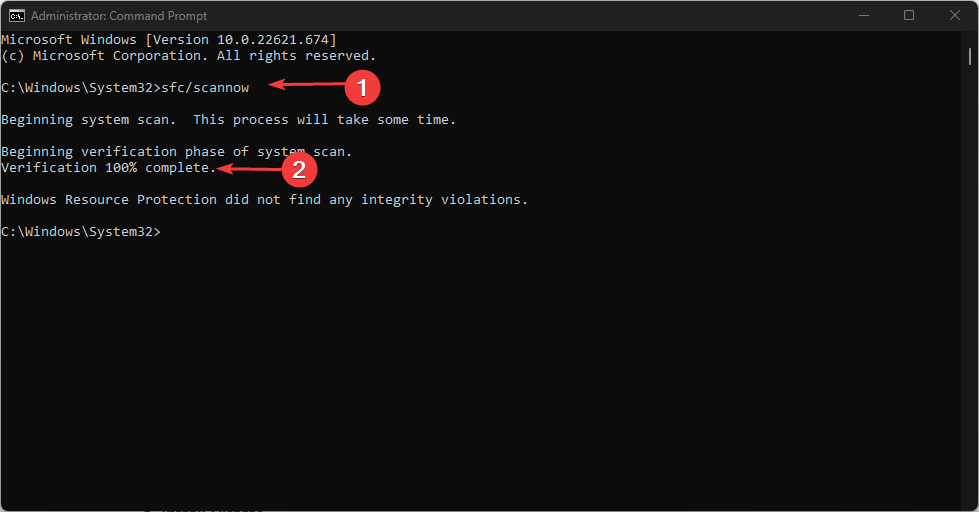
- შემდეგ, გაუშვით შემდეგი ბრძანება:
DISM /ონლაინ /Cleanup-Image /RestoreHealth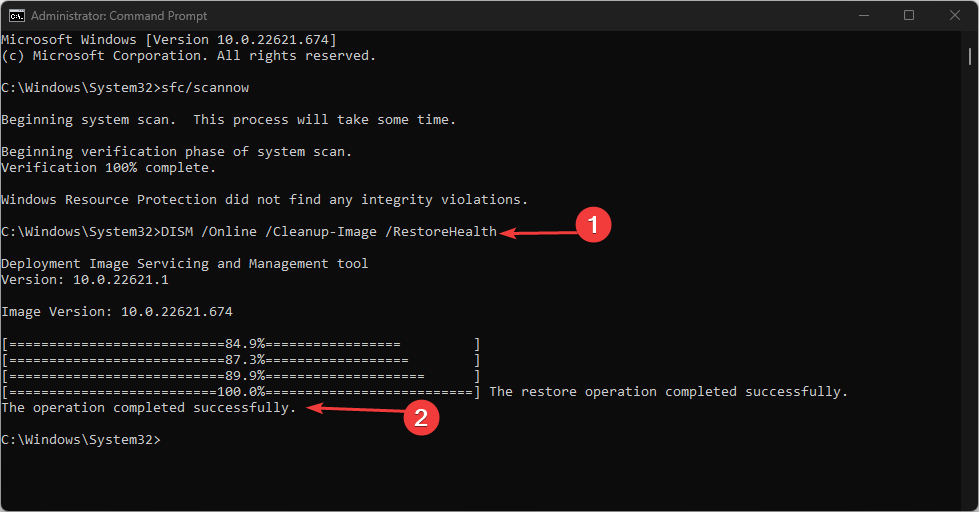
- დაელოდეთ სკანირების დასრულებას და გადატვირთეთ კომპიუტერი, რათა შეამოწმოთ შეცდომის არსებობა.
სისტემის ფაილების შემოწმება და DISM სკანირება არის Windows-ის კრიტიკული ინსტრუმენტი, რომელიც ეხმარება იდენტიფიცირებას და დაზიანებული სისტემის ფაილების შეკეთება. თუ CPU-ს მაღალი გამოყენების შეცდომა გამოწვეულია დაზიანებული სისტემის ფაილებით, SFC სკანირების გაშვება დაგეხმარებათ შეცდომის მოგვარებაში.
CPU-ს მაღალი გამოყენება ერთ-ერთი ყველაზე გავრცელებული პრობლემაა Windows-ის მომხმარებლების უმეტესობისთვის. საბედნიეროდ, ამ შეცდომის მოგვარება საკმაოდ მარტივი და მარტივია. ყველაფერი რაც თქვენ უნდა გააკეთოთ, არის მიჰყვეთ ჩვენს სახელმძღვანელოს და თქვენ უნდა ააწყოთ თქვენი კომპიუტერი უმოკლეს დროში.
ჯერ კიდევ გაქვთ პრობლემები?
სპონსორირებული
თუ ზემოხსენებულმა წინადადებებმა არ გადაჭრა თქვენი პრობლემა, თქვენს კომპიუტერს შეიძლება შეექმნას Windows-ის უფრო სერიოზული პრობლემები. ჩვენ გირჩევთ აირჩიოთ ყოვლისმომცველი გადაწყვეტა, როგორიცაა ფორტექტი პრობლემების ეფექტურად გადასაჭრელად. ინსტალაციის შემდეგ, უბრალოდ დააწკაპუნეთ ნახვა და შესწორება ღილაკს და შემდეგ დააჭირეთ დაიწყეთ რემონტი.


